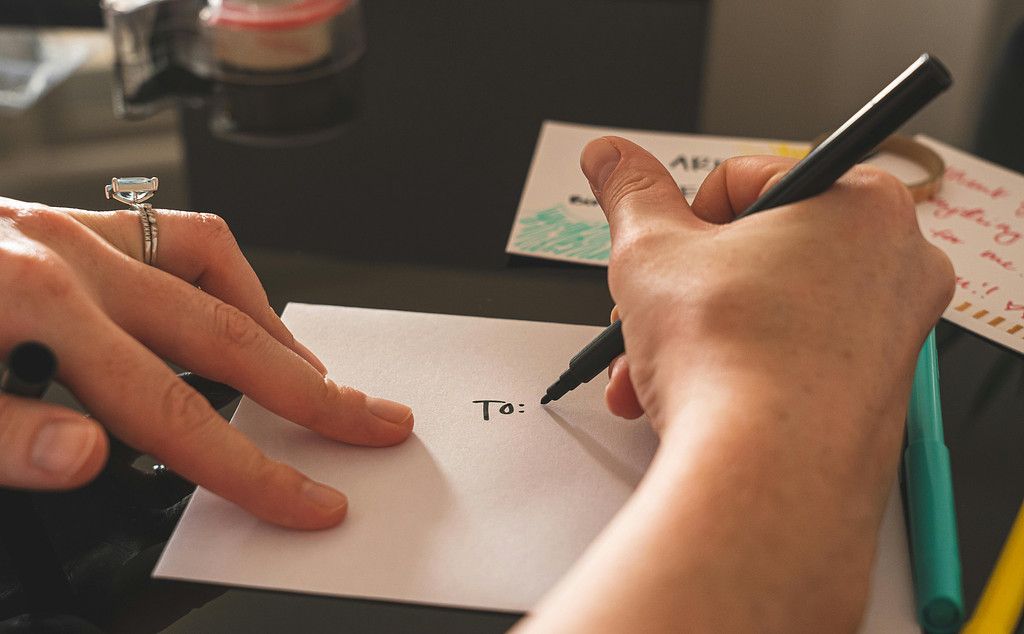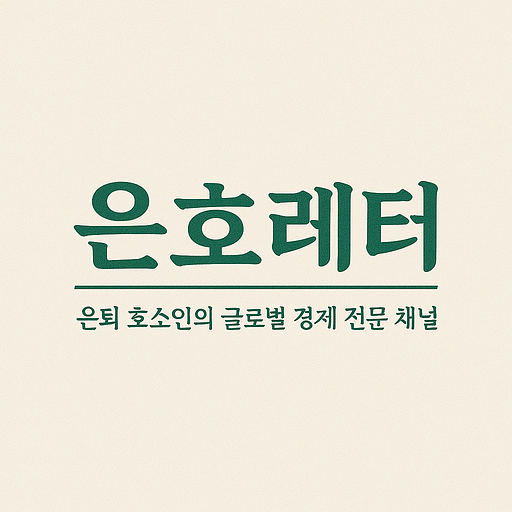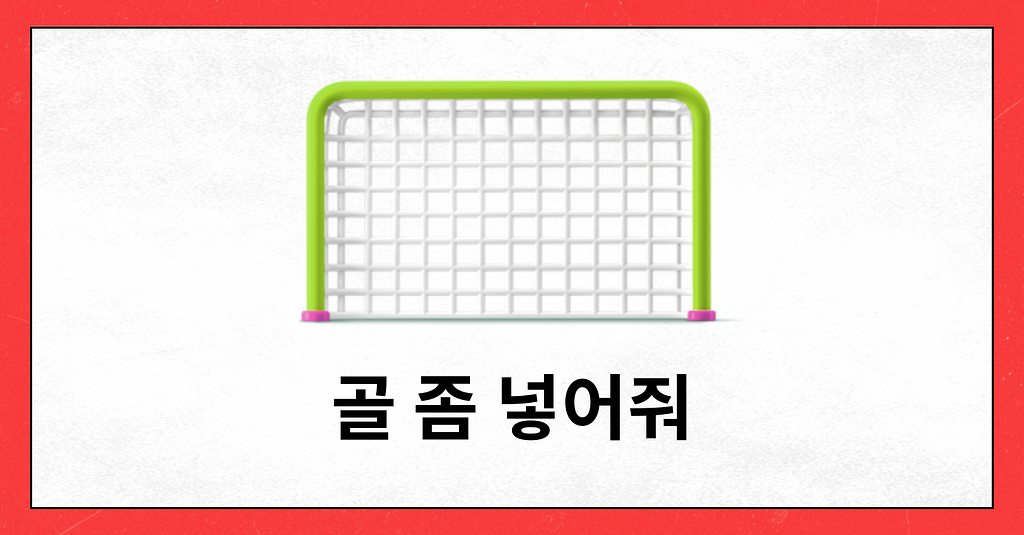창작자도 마케터도
뉴스레터는 메일리에서
개인 창작자
베이직은 월 1,000건 무료로
창작의 시작을 부담없게
브랜드 마케터
구독자 그룹, 데이터 분석,
자동화로 마케팅을 효과적으로
검색 노출로 지속적인 성장
Google Lighthouse SEO 100점인 메일리는 검색엔진 최적화된 뉴스레터 블로그로 더 많은 사람들에게 효과적으로 알릴 수 있습니다.
통계와 데이터로 더
정확한 성과 측정
각 메일별 통계와 구독자별 통계를 활용하면 뉴스레터의 성과를 더욱 정확하게 측정할 수 있습니다.
또한 GA, GTM 등의 외부 데이터 분석 도구를 연동해 더욱 상세한 데이터를 분석할 수 있습니다.
지금 뉴스레터를
시작해보세요
🎉 새로운 메일러
🔥 인기있는 뉴스레터
#뉴스레터
뉴스레터 25-04호
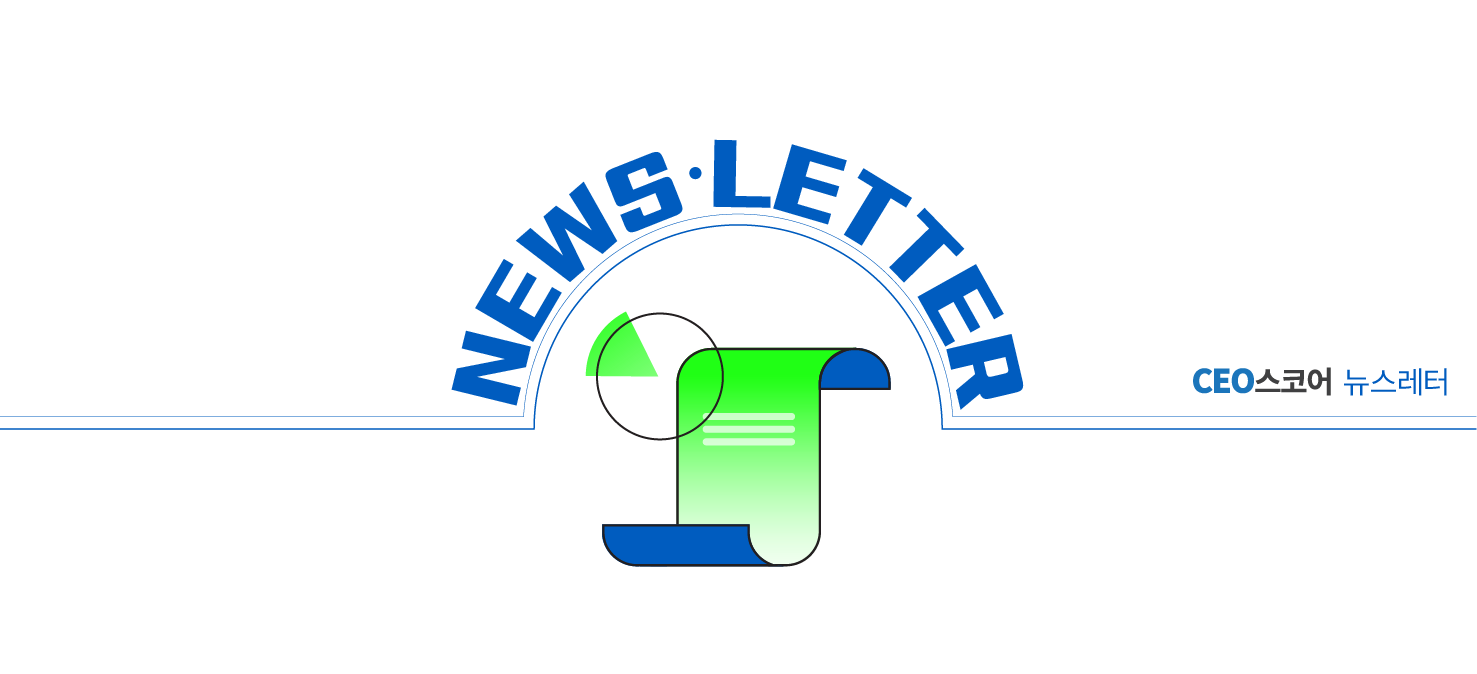
25.04.15 (화) '나같경'
![[Trend A Word #394] 나같경 트워드로 트렌드 파악함 의 썸네일 이미지](https://cdn.maily.so/202504/1744692841176513.jpeg)
좋은 것을 소개합니다. 은하맨숀 [238번째 소식지]

👋 새로운 뉴스레터
최신순
💌옥
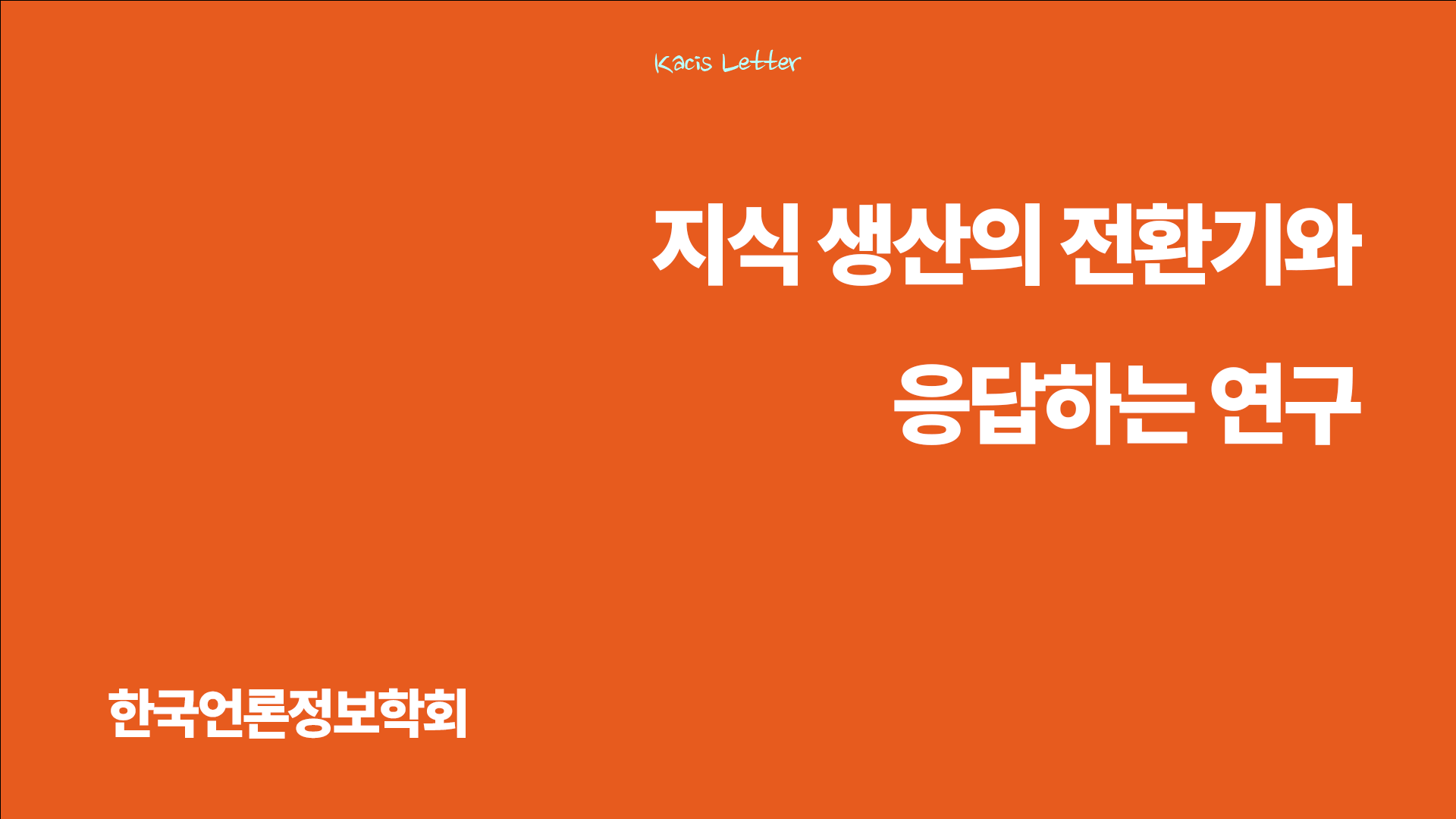
한국언론정보학회 5월 뉴스레터✉️
지난달 언론정보학회의 소식과 다음달 예정된 언론정보학회의 행사들을 소개합니다
한국언론정보학회 월간 뉴스레터
❤️
자발적 을의연애, 나를 나답게 하는 사랑


















![[슈퍼마켓 4월 Vol.4] 트랄랄레로 트랄랄라, 이것 뭐예요?🤪의 썸네일 이미지](https://cdn.maily.so/202504/1744297379499616.png)

![📌 AI 실무자 100명이 몰린 'Real-World Enterprise AI' 컨퍼런스 현장! [비즈니스.AI]의 썸네일 이미지](https://cdn.maily.so/202504/1745992401404450.png)
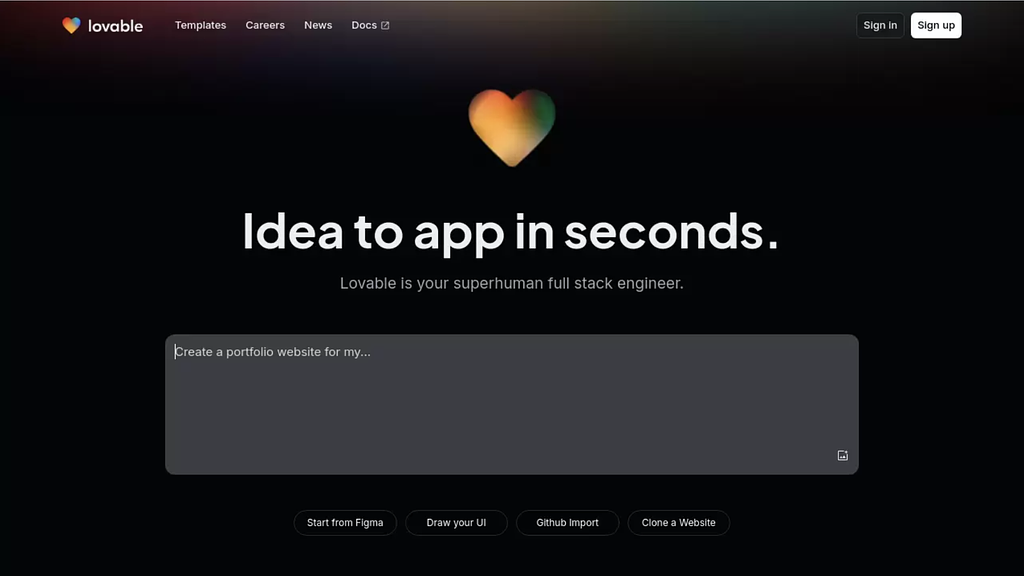
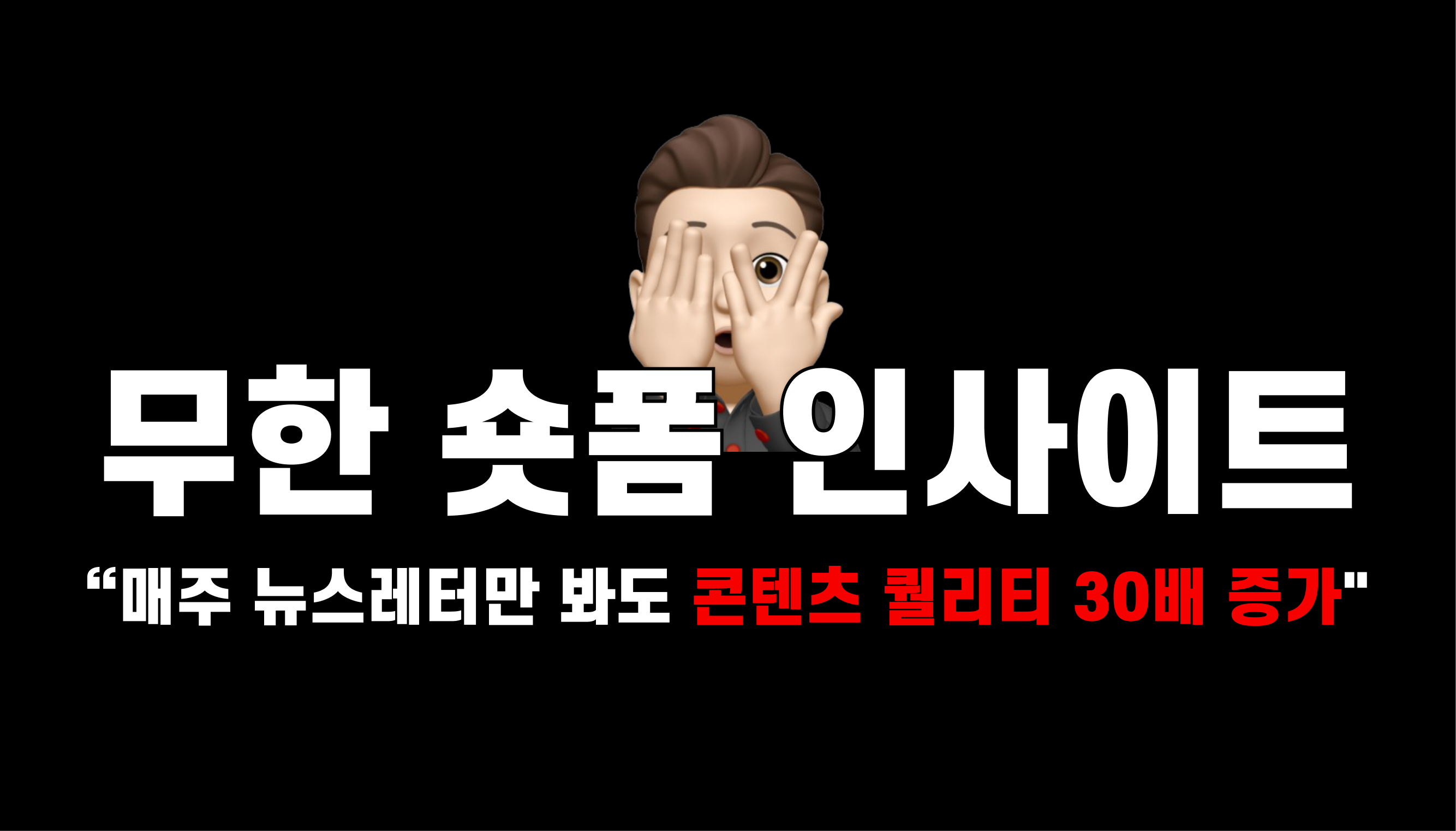

![[ 리더십은 일상에서의 연습입니다 ] 백코치의 성장하는 사람들이 읽는 뉴스레터 2025년 16화 (238화)의 썸네일 이미지](https://cdn.maily.so/vo1ykyj7fisl214kbg2b0oeexrbp)
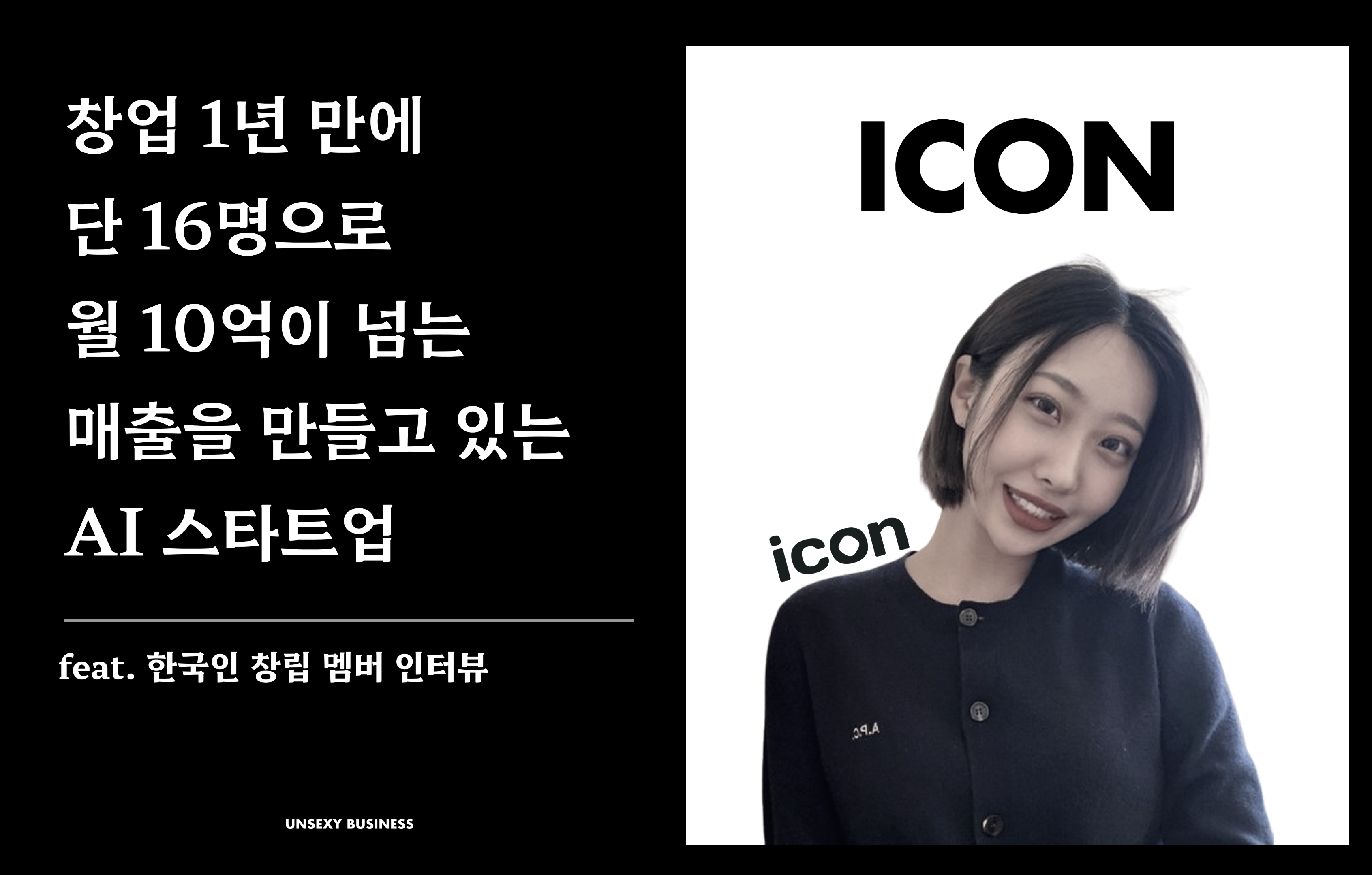

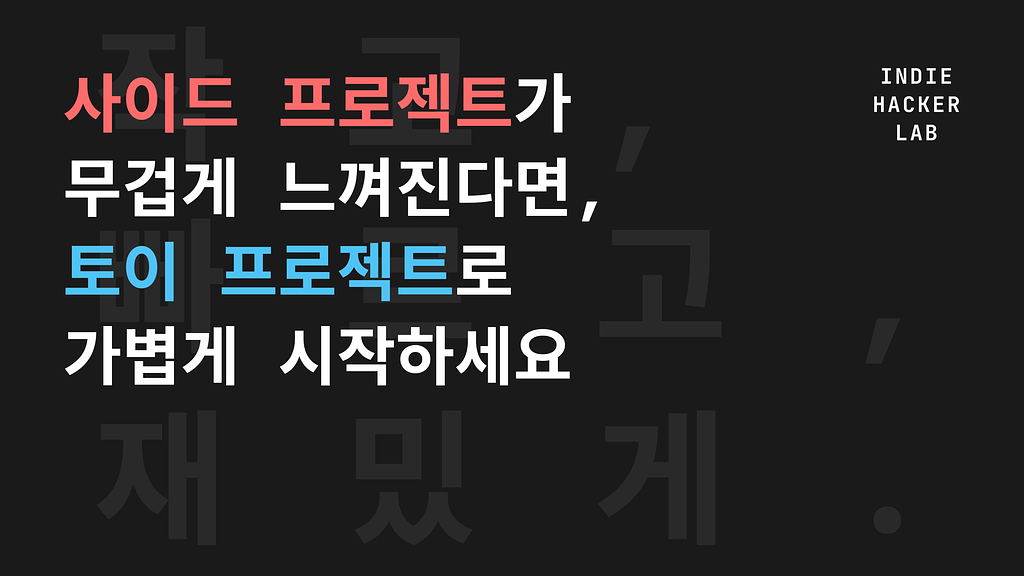

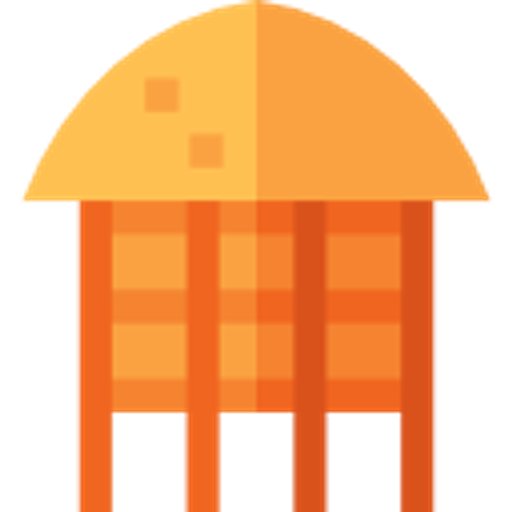
![🚀[2차 할인] SNS 그룹 컨설팅 '2차 얼리버드' 혜택이 딱 3일 남았습니다.의 썸네일 이미지](https://cdn.maily.so/202505/1747380983096541.png)
![[은호레터]데일리 차트팩 - 2025년의 2000년 반복 시나리오와 JPM 시장 전망의 썸네일 이미지](https://cdn.maily.so/c3c1membjcn7zq9ev5sq4o234p6l)